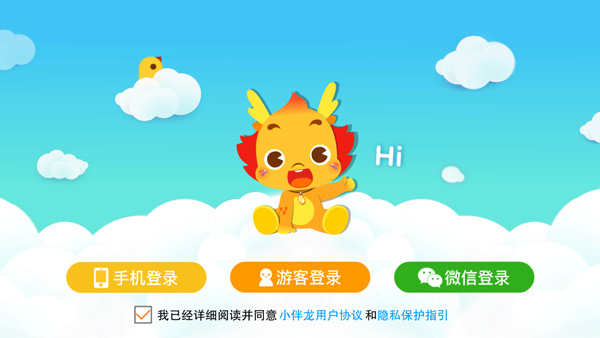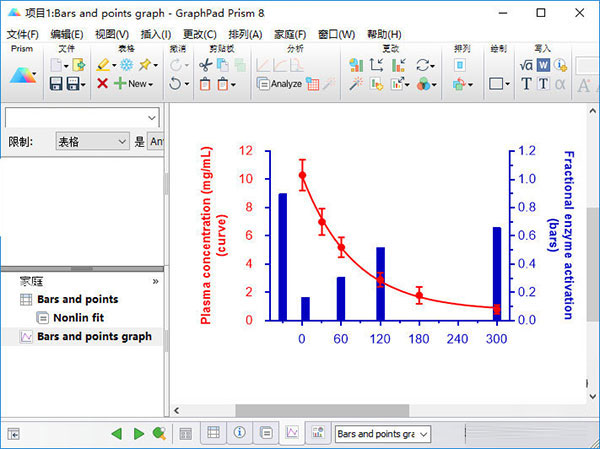无屏助手现已改名为极米,是一款专为极米无屏电视推出的投屏软件。它不仅提供了丰富的功能,方便用户使用手机操作极米无屏电视,而且还拥有便捷的分享功能,让用户将手机数据轻松分享到无屏电视。极米助手将所有酷炫好玩的功能全部集成到手机上,引人入胜的用户体验,一切操控,易如反掌,畅享智能生活。无屏助手还内置了超多的电影电视资源,用户可以在这里搜索到想看的电视直接点击观看,然后就能够投放到电视上了。有需要的用户快来下载使用吧!

【功能特点】
1、影视投屏:各类影视资源,一键投屏播放, 互动更畅快
2、音乐投播:一键推送无屏电视播放,畅听音乐更自由
3、应用推送:海量电视应用及游戏,远程推送安装,方便快捷
4、手机遥控:全新的手机遥控,提供更多贴心的功能,让操作变得更容易
5、手机资源:手机资源可以一键推送到无屏电视播放,省去繁琐步骤
6、同屏控制:无屏电视屏幕可镜像同步到手机, 支持同屏控制,支持重力感应游戏等操作
7、自动连接:无屏电视与手机连接更加简单便捷,自动连接,省心省力

【软件特色】
1.音乐投播:百度音乐资源,一键推送无屏电视播放,畅听音乐更自由
2.影视投屏:芒果影视资源,一键投屏播放,互动更畅快
3.应用推送:无屏助手海量电视应用及游戏,远程推送安装,方便快捷

【怎么投屏】
1、首先打开无屏助手APP,进入【工具】页面。

2、选择【镜像】功能,选择连接无屏电视。
3、将手机和电视连接到同一WiFi网络下,通过IP连接、扫码连接方式连接到电视设备。

【怎么连接投影仪】
1、打开极米无屏电视,点击页面上的“应用”,选择“无屏助手”,点击安装,即可安装到极米无屏电视上。
2、安装完成后,必须打开一次无屏助手TV版,关闭后,便可以正常使用了。

3、将手机与投影仪连接到同一局域网内,在手机端打开无屏助手APP,点击【影视】页面右上角的连接图标,进入后可以在搜索的设备列表里看到投影仪的IP地址,没有搜到的可以点击【IP连接】手动输入IP,点击即可连接完成。

【怎么安装第三方应用】
1、点击进入【应用】页面,点击右上角的搜索图标。

2、输入应用名称,例如哔哩哔哩,选择TV版。
3、点击应用名称右侧的【安装到TV】按钮,即可通过手机将应用下载到电视中。

【常见问题】
如何使用极米观看3D影片?
1、确定3D片源是否为上下或左右格式;
2、当画面为上下或左右时,长按遥控三条横线,选择3D设置再选择相应的上下或左右,当画面变成重影,此时戴上3D眼镜打开开关即可观影;
3、调整3D眼镜中间的按钮直至产生**3D效果;
4、温馨提示:3D眼镜建议一个月充一次电,以延长3D眼镜使用寿命。

【更新内容】
v4.10.27:
修复解决了一些问题
v4.10.26:
优化系统性能,体验更顺畅。
v4.10.24:
更稳定、更优质,邀您一起体验。
v4.10.23:
1.影视板块新增极米影视会员播放源、VIP状态展示
2.修复解决了一些已知问题